LiveCD — это особый вид дистрибутивов, работающих прямо с компакт-диска. Их преимущества очевидны: не требуется установка и конфигурирование, а значит, нет риска потери всех данных на существующих разделах жесткого диска; на любом компьютере можно работать в привычном рабочем окружении. Кроме всего прочего, LiveCD является еще и универсальной загрузочной «дискетой» с огромным количеством программ, начиная от стандартных dd и gzip/bzip2, которые вместе могут выполнять задачи резервного копирования целых разделов на манер DriveImage, до достаточно серьезных, таких, как, например, редактор разделов QTParted.
Самый первый LiveCD был разработан Патриком Фолкердингом, автором старейшего дистрибутива Slackware, и, конечно же, на нем и основывался. Года три-четыре назад, когда Linux была еще не столь популярной (по крайней мере, не столь известной) ОС, мне попался дистрибутив Linux Slackware 3.5 компании Walnut Creek CDROM, причем в довольно старой на тот момент версии. Но на одном из двух входящих в комплект компакт-дисков уже имелось указание, что «CD-ROM содержит полностью установленную, запускаемую с загрузочного диска систему Linux Slackware, включающую X-Window System».
Между тем как грибы после дождя стали появляться все новые LiveCD, основанные на различных дистрибутивах Linux. Почти все они начинали развиваться как любительские проекты энтузиастов-одиночек, которые нередко забрасывали свое детище после первого релиза, быть может, просто из-за недостатка времени. Сейчас крупные компании—разработчики дистрибутивов Linux стали выпускать версии, основанные на собственных дистрибутивах. Например, Mandrake Soft разродилась LiveCD MandrakeMove. Компания ASP Linux тоже не отстала, издав ASP Linux 9.2 Greenhorn LiveCD. Из любительских проектов я бы выделил украинский Blin Linux, основанный на Red Hat.
Отдельно отмечу LiveCD Movix. Из названия можно сделать вывод, что он имеет какое-то отношение к фильмам, и действительно — Movix предназначен для их просмотра. Он основан на Slackware, а в качестве проигрывателя использует MPlayer. Стандартная версия не содержит X-Window, и видео воспроизводится прямо в консоли! Только представьте себе, теперь можно создавать загрузочные видеодиски (сам дистрибутив займет на диске около 18 Мбайт)!
LiveCD выпускают не только на основе Linux: наш соотечественник Сергей Можайский разработал LiveCD на основе FreeBSD — Frenzy. Да что там говорить, не устояли и поклонники BeOS: недавно на сайте qube.ru я видел анонс LiveCD, построенный на этой легендарной ОС.
Было бы странно, если бы Microsoft осталась в стороне от моды и не придумала что-либо похожее. На основе Windows XP было создано «предустановочное окружение Windows» — Windows Preinstall Environment. Эта система домашним пользователям не продавалась, а поставлялась лишь крупным корпоративным заказчикам, однако в Сети появились различные неофициальные «конструкторы», которые собирают Windows PE из Windows XP. Среди них заслуживает внимания Bart?s PE Builder. По возможностям Windows PE находится далеко позади даже простейших LiveCD на базе Linux. Но ведь и цели у его создателей были совсем иными: требовалось всего-навсего создать «вспомогательную» ОС (ее роль раньше выполняла MS DOS 7.0), в которой пользователь может произвести разбиение жесткого диска. Скорость работы у детища Microsoft слишком низкая, чтобы говорить о полноценной работе в нем, а уж о том, сколько времени занимает загрузка Windows PE, лучше вообще не упоминать.
Самым популярным LiveCD на основе Linux в данный момент является Knoppix, разработанный немецким преподавателем Клаусом Кноппером. Первая версия Knoppix была представлена в 2000 г., но, несмотря на молодость, этот дистрибутив уже давно считается стабильным (кстати, я видел даже несколько серверов под его управлением). Knoppix основан на самом «идеологически правильном» и технологически продвинутом дистрибутиве (правда, лично я последний титул отдал бы Gentoo Linux) — Debian GNU/Linux, который использует «дедушка» GNU Ричард Столлман. Благодаря системе apt-get Knoppix обновляется почти каждую неделю. В качестве графического окружения разработчик использовал KDE, хотя параллельно с Knoppix развивается проект Gnoppix, который, как нетрудно догадаться, в качестве рабочего стола использует среду Gnome. Knoppix, кроме KDE, содержит около 2 Гбайт приложений, включая популярную офисную среду OpenOffice.org. Как же Клаусу удалось уместить два гигабайта программ на одном компакт-диске? Программы хранятся в большом архиве, части которого распаковываются прямо в оперативную память или своп-раздел (если, конечно, он доступен) во время запуска соответствующего приложения. Конечно же, скорость работы такого дистрибутива будет значительно меньше, чем того же Debian, установленного на жесткий диск, но ведь как удобно держать свое рабочее окружение в кармане!
Knoppix можно переписать с одного из публичных ftp-серверов (их список приведен на сайте автора www.knopper.net) или заказать в онлайновом магазине на этом же сайте (хотя я бы рекомендовал покупать Knoppix в наших интернет-магазинах). Совсем недавно появилась новая версия — 3.4, в которой значительно увеличилось быстродействие графического окружения (KDE обновилась до версии 3.2). В магазине Linuxcenter.ru можете заказать Knoppix Russian Edition, который отличается от стандартного Knoppix только тем, что в него по умолчанию включена российская локализация.
Каждый раз при загрузке Knoppix определяет оборудование и настраивает его, а затем запускает графическую среду KDE. Наверняка вам захочется настроить все программы «под себя», но тут возникает вопрос, где сохранять настройки и документы, ведь после первой же перезагрузки они исчезнут. Неужели каждый раз заново настраивать программы? Конечно же нет. Данные можно сохранить на любом носителе, будь то дискета или «флэшка». Специально для этого в Knoppix есть свой инструмент для записи конфигурационных файлов и документов (K menu?Knoppix? Create Knoppix Configuration archive). Вам предложат выбрать, что именно сохранять (все файлы на рабочем столе, настройки сети, X-Window и т.д.) и на какой носитель. Для восстановления настроек с дискеты в самом начале загрузки, когда появится строка «boot:», нужно ввести строку:
knoppix floppyconfig
либо
knoppix myconfig=[путь к архиву] home=[путь к директории /home]
При желании Knoppix можно установить на жесткий диск как обычный дистрибутив Linux, правда, это будет уже обрезанный Debian GNU/Linux (напомню, что полная версия дистрибутива Debian/GNU Linux занимает 12 компакт-дисков). Но раз в Knoppix включены OpenOffice, KDevelop, Wine, Mozilla, то почему бы и не попробовать его в качестве обычного «настольного»? Кстати, установка на жесткий диск потребуется и в том случае, если вы захотите создать свою модификацию Knoppix, добавив или удалив какие-нибудь пакеты (такая возможность тоже имеется: на сайте www.linuxfocus.com можно найти рекомендации о том, как урезать Knoppix до 200 Мбайт, уместив его на 80-мм CD). Для установки на жесткий диск в Knoppix имеется специальная утилита — knx-hdinstall. Нужно лишь запустить консоль администратора — root shell и выполнить команду:
knx-hdinstall
Запустится установочный скрипт, который предложит сначала с помощью консольной утилиты cfdisk создать разделы для Knoppix на жестком диске (не менее 2,5 Гбайт), затем отформатирует созданные разделы, скопирует все файлы и наконец спросит вас о параметрах загрузчика (Lilo). Ничего сложного в установке Knoppix нет, все предельно ясно (выбор отсутствует — устанавливаются абсолютно все пакеты).
Чтобы проверить, как Knoppix справится с ролью «спасательной дискеты», я решил сделать полную резервную копию одного из разделов жесткого диска, а затем отформатировать этот раздел в файловой системе Reiser FS. Да, чуть не забыл: никак не могу вспомнить пароль суперпользователя root . Для выполнения первой задачи предназначен инструмент Partition Image
(K menu?Система?Partition Image), но я покажу, как это сделать с помощью простой утилиты dd. Синтаксис dd прост. Для того чтобы создать резервную копию раздела, укажите:
dd if=[раздел] of=[файл образа] bs=[кол-во резервируемых байт] count=1
Для восстановления параметры if и of нужно просто поменять местами. Вот как выглядели команды у меня:
dd if=/dev/hda2 of=/mnt/bak/image.bkp bs=1047809080 count=1
dd if=/mnt/bak/image.bkp of=/dev/hda2 bs=1047809080 count=1
Файл image.bkp прекрасно сжимается архиватором bzip2 или gzip (у bzip2 компрессия больше).
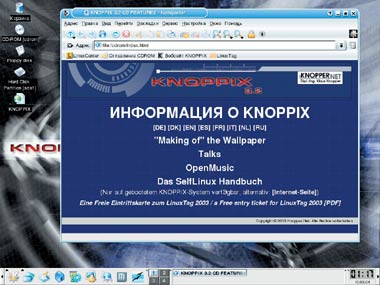
Вторая задача еще проще, и опять у нас есть выбор: пользоваться графическим инструментом или консольным. В качестве графического инструмента подойдет отличный редактор разделов QTParted (K menu?Система?QT Parted), однако для этой цели годятся и консольные программы. Для создания/удаления разделов можно пользоваться cfdisk. Но так как она не умеет форматировать разделы, воспользуемся утилитой mkreiserfs:
Mkreiserfs /dev/hda2
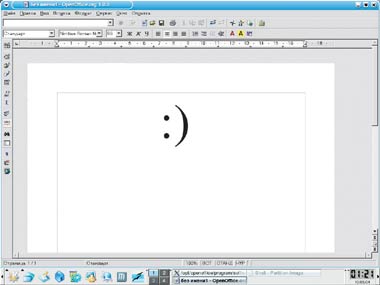
Для того чтобы изменить пароль администратора (который я «забыл»), воспользуемся утилитой смены корневого раздела chroot (система Linux у меня на /dev/hda3):
chroot /mnt/hda2 #корневой раздел = /mnt/hda2
passwd #собственно, меняем пароль
Вот и все!
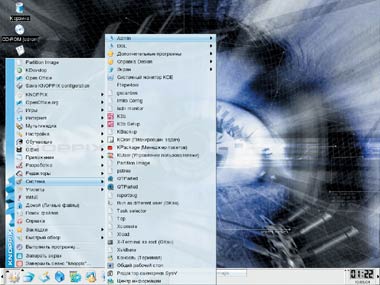
Главная особенность Knoppix — большое количество приложений. Прочие же LiveCD создаются под конкретные задачи. Не будучи такими универсальными, как Knoppix, они занимают значительно меньший объем, порой умещаясь на CD-визитках. Я думаю, что каждый найдет для себя плюсы в LiveCD. Для начинающего пользователя, например, Knoppix как нельзя лучше подходит для ознакомления с Linux, а для системного администратора послужит универсальным спасателем.
